7 функций Google Рекламы, которые упростят ваш рабочий процесс
Опубликовано: 2023-08-31Если вы менеджер PPC, вы, вероятно, проводите значительную часть своей недели, работая над интерфейсом Google Ads.
Несколько встроенных функций помогут вам работать более эффективно, сокращая время на доступ к данным и ускоряя массовое редактирование, чтобы вы могли сосредоточиться на более масштабных задачах.
В этой статье вы познакомитесь с некоторыми примерами и узнаете, как получить к ним доступ в веб-интерфейсе.
1. Сохраненные просмотры
Представления, ранее запущенные как рабочие области, позволяют сохранять набор фильтров, которые будут применяться при переходе между кампаниями, группами объявлений, ключевыми словами и другими разделами пользовательского интерфейса.
Они отличаются от простого сохранения фильтров в таблице данных, которые сбрасываются при переходе в другой раздел. Они могут быть полезны, если у вас есть несколько кампаний, разделенных по направлениям бизнеса, линиям обслуживания или географическим регионам, чтобы обеспечить более быстрый доступ без необходимости применять фильтры вручную.
Чтобы создать представление, примените нужные фильтры на верхней панели пользовательского интерфейса и выберите «Сохранить» в правом верхнем углу. Далее вы увидите приглашение дать имя и сохранить представление.
В этом примере мы создаем фильтр для просмотра всех кампаний, ориентированных на Северную Америку.
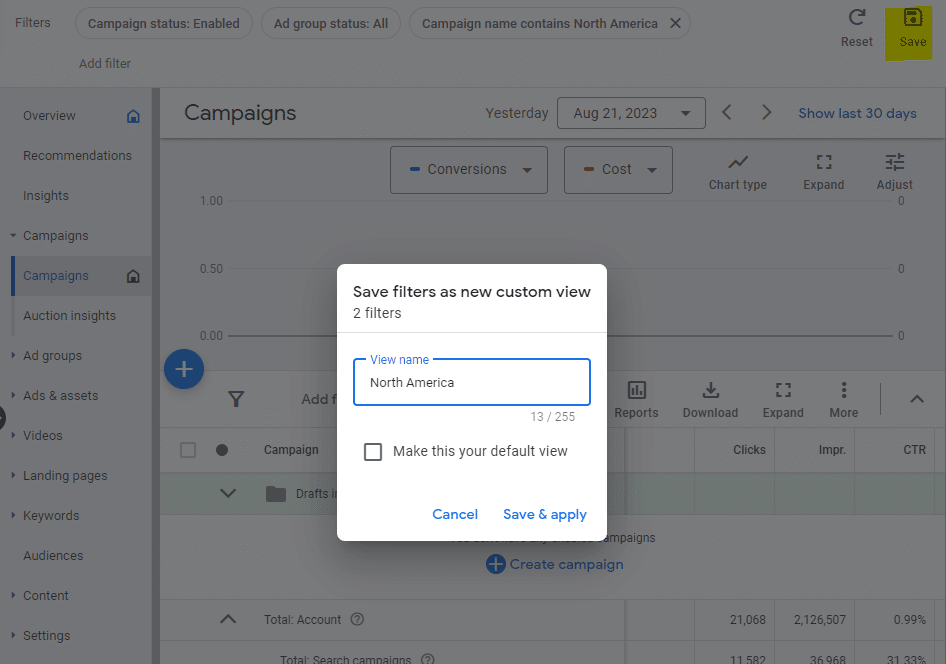
В более сложных случаях использования вы можете применить несколько фильтров вместе, чтобы сузить то, что вы хотите видеть в представлении.
В будущем вы сможете применять сохраненные представления, перейдя в раскрывающийся список в верхней части левой боковой панели, выбрав «Представления» в раскрывающемся списке и выбрав желаемое представление для отображения.
2. Пользовательские столбцы
С помощью настраиваемых столбцов вы можете создавать уникальные показатели для просмотра в пользовательском интерфейсе, позволяя сегментировать данные сверх тех, которые доступны по умолчанию, или использовать формулы для определения более сложных показателей.
Чтобы создать настраиваемый столбец, нажмите кнопку «Столбцы» над таблицей данных в пользовательском интерфейсе, а затем выберите «Изменить столбцы» .
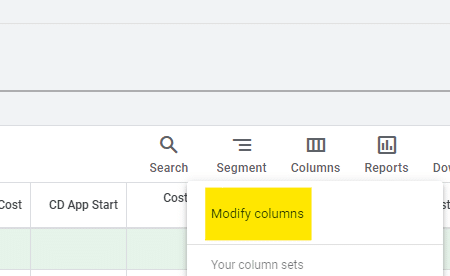
Далее нажмите кнопку + Пользовательский столбец в правом верхнем углу появившегося окна.
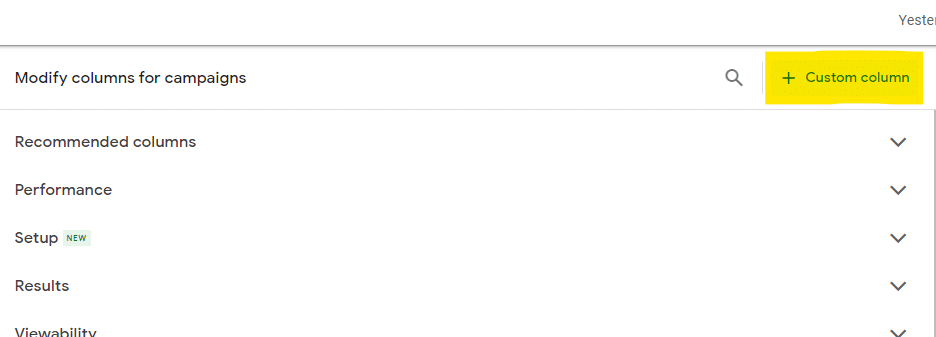
Одним из популярных способов использования специальных столбцов может быть сегментирование по отдельным действиям-конверсиям.
Например, если вы предлагаете как бесплатную пробную регистрацию, так и демо-регистрацию, вы можете создать отдельные столбцы для каждого.
Для этого добавьте столбец «Конверсии» , а затем используйте правую боковую панель для фильтрации по действию-конверсии для конкретного действия, которое вы ищете.
Вы даже можете выбрать несколько действий-конверсий и сгруппировать их.
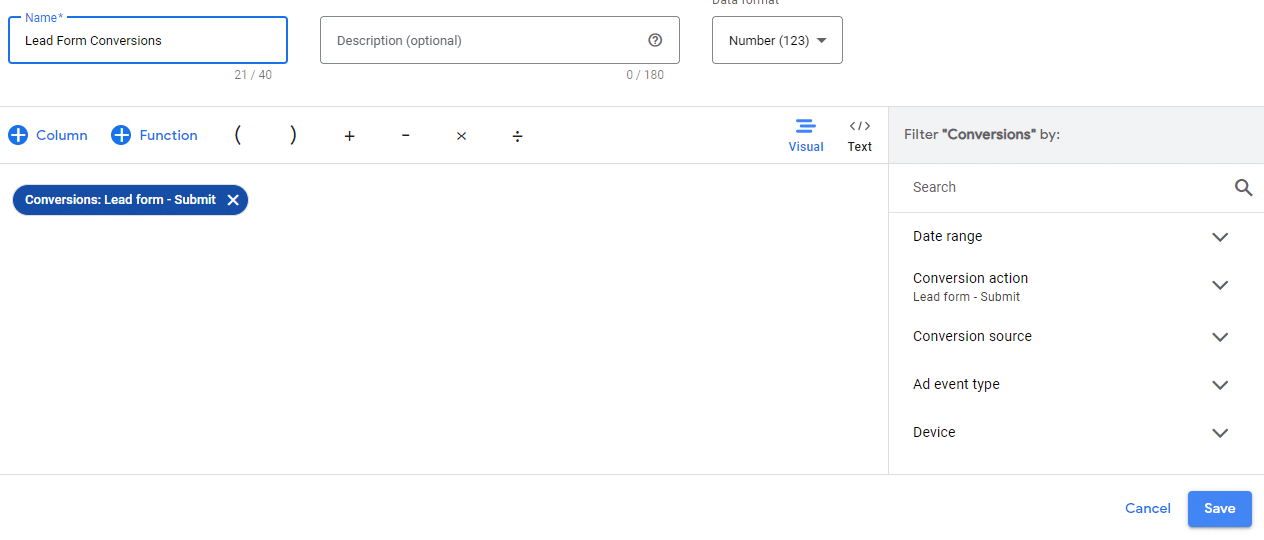
Вы также можете выбрать показатели «Коэффициент конверсии» или «Стоимость за конверсию» и отфильтровать их по конкретным действиям, чтобы сузить дополнительные показатели.
Далее, формулы могут помочь предоставить более сложные данные в пользовательском интерфейсе. Хотя вы можете усложнить задачу настолько, насколько захотите, включив собственную логику, существует еще несколько базовых формул, предоставляющих полезные данные.
Например, приведенный ниже пример позволяет вам увидеть среднюю стоимость за последний 7-дневный период в сравнении с дневным бюджетом, что позволит вам узнать, насколько вы перерасходовали или недорасходовали.
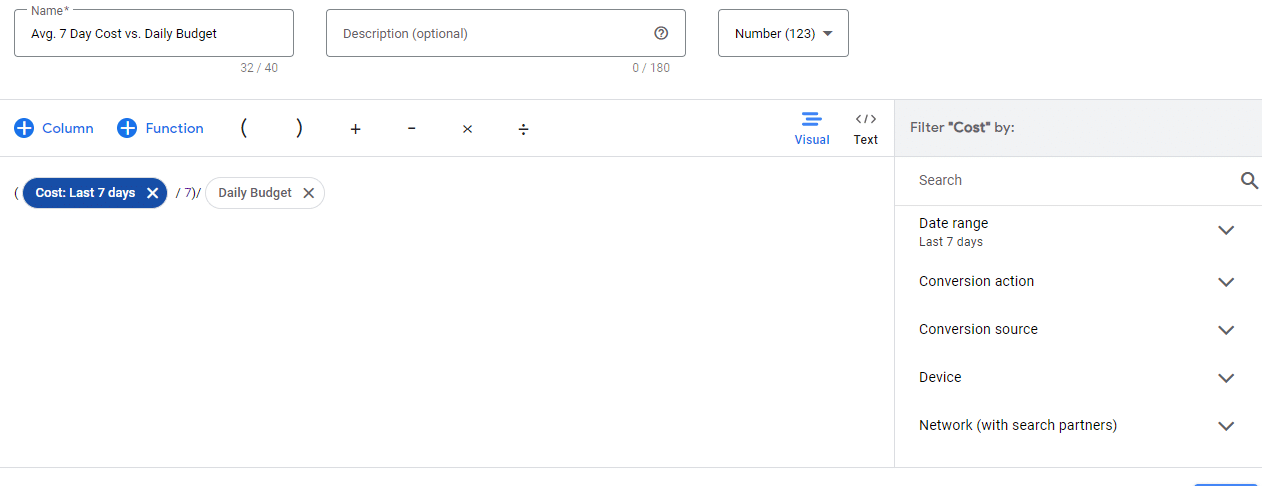
3. Сохраненные наборы столбцов
Часто параллельно с настраиваемыми столбцами вы можете сохранить набор столбцов, чтобы быстро просматривать данные, наиболее актуальные для просматриваемых вами кампаний.
Например, если вы отслеживаете несколько действий-конверсий, вы можете настроить специальный набор столбцов, в котором эти конверсии будут разбиты по отдельности.
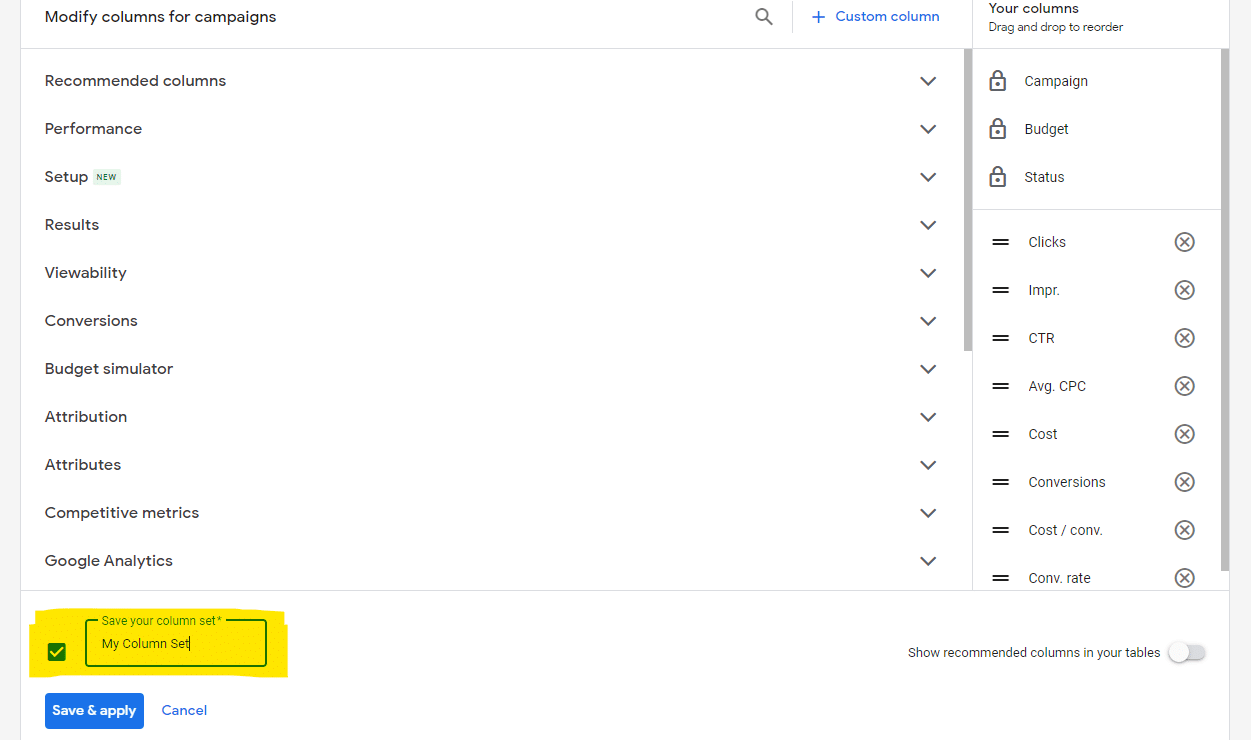
Сохраненные наборы столбцов также могут уменьшить разочарование от иногда произвольных столбцов по умолчанию, которые Google Ads выбирает для отображения.
После создания вы можете быстро выбрать набор столбцов из раскрывающегося списка «Столбцы» вместо того, чтобы каждый раз вручную добавлять нужные столбцы.
Получайте ежедневный информационный бюллетень, на который полагаются поисковые маркетологи.
См. условия.
4. Менеджер политик
Если вы какое-то время управляли кампаниями Google Рекламы, скорее всего, у вас возникли проблемы с одобрением рекламы, и вам пришлось подать апелляцию.
К сожалению, вы не получаете никаких уведомлений по умолчанию после того, как апелляция будет успешной, и вам сложно просматривать в интерфейсе отклоненные и «одобренные ограниченные» объявления, если вы одновременно сталкиваетесь с несколькими проблемами политики.
Также будьте осторожны и не подавайте апелляцию по одному и тому же вопросу слишком часто, особенно если вы ждете ответа от первого раунда апелляций. К счастью, Policy Manager предлагает централизованное место для мониторинга апелляций.
Откройте этот раздел, перейдя в раздел «Инструменты и настройки» на верхней панели и выбрав «Диспетчер политик» .
На странице «Проблемы с политикой» вы увидите текущие нарушения, которые вы можете подать апелляцию.
На странице «История апелляций» вы увидите статус поданных вами апелляций, включая дату и информацию о том, была ли она успешной, отклоненной или все еще находится на рассмотрении.
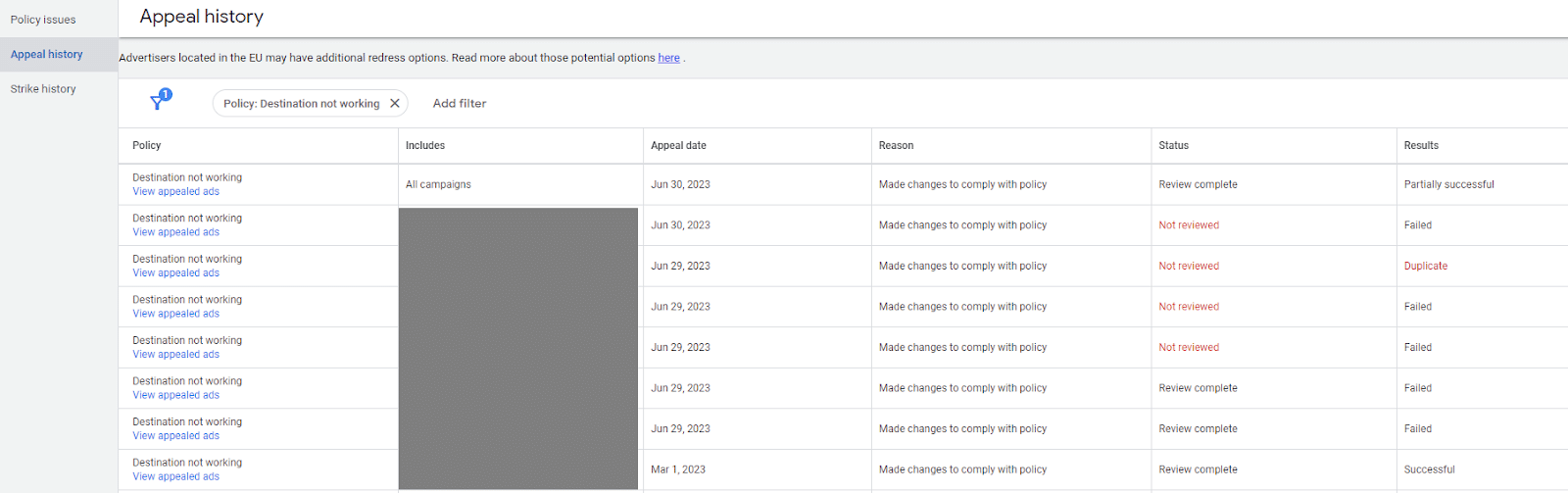
5. Минус-слова и списки исключенных мест размещения.
Минус-слова имеют решающее значение для контроля расходов и помогают обеспечить релевантность трафика в поисковых кампаниях.
Использование списков минус-слов поможет вам быстро и эффективно отмечать нежелательные запросы во всей учетной записи вместо того, чтобы добавлять их в отдельные кампании.
Вы можете создать до 20 списков минус-слов для каждой учетной записи. Подумайте о том, как классифицировать их в зависимости от структуры вашей кампании.
Например, у вас может быть всеобъемлющий отрицательный список для явно ненужных запросов, которые вы хотите исключить по всем направлениям, и отрицательный список брендов, который вы применяете только к кампаниям, не связанным с брендом.
Списки исключенных мест размещения работают аналогично, но для медийных и видеокампаний. Вы можете выбрать места размещения, включая веб-сайты, мобильные приложения, каналы YouTube и видео YouTube.
Доступ к обоим можно получить из «Инструменты» и «Настройки» через верхнюю панель навигации.
6. Автоматизированные правила и скрипты
Автоматизированные правила незаменимы для настройки простых массовых действий и уведомлений.
Например, вы можете автоматически приостанавливать кампании на праздничные выходные, а затем снова включать их.
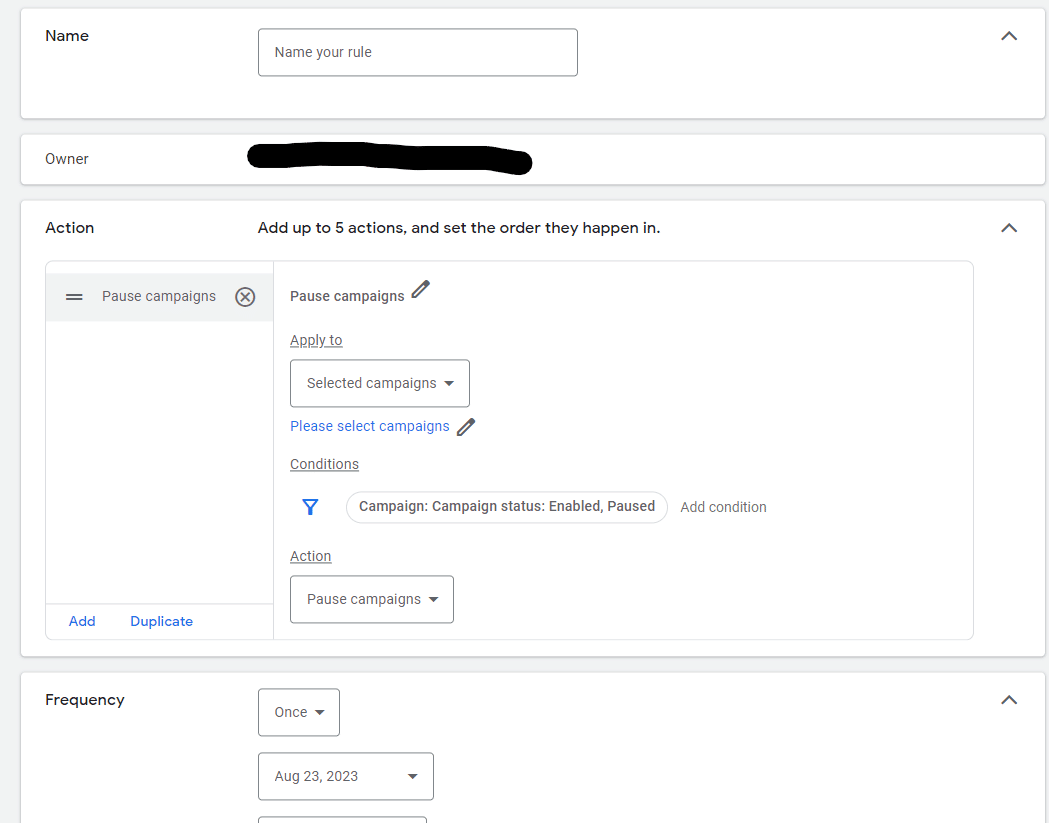
Другое использование правила может состоять в том, чтобы помечать ключевые слова после того, как они получили конверсию, чтобы вы могли видеть, какие из них были конвертированы в прошлом.
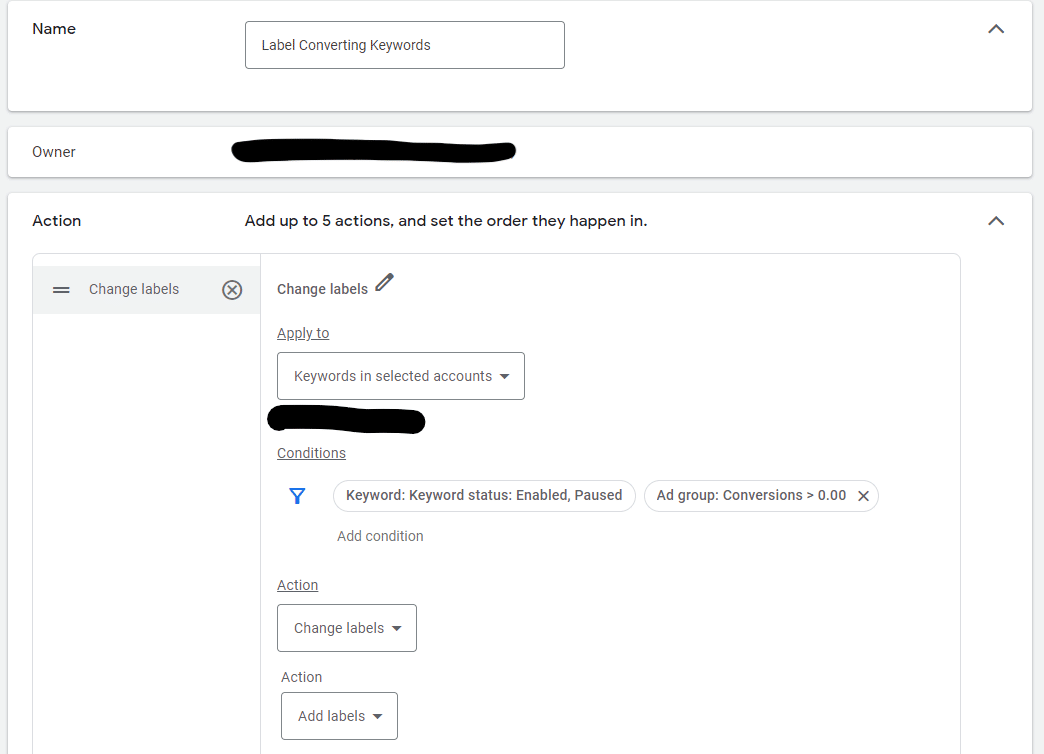
Вы также можете использовать правила для отправки вам уведомлений, например, когда на кампанию было потрачено более 10 000 долларов США за 30-дневный период.
Скрипты Google Рекламы предоставляют более расширенные возможности для более сложных массовых действий и решений для мониторинга кампаний.
Вам не обязательно знать JavaScript, поскольку многие полезные люди создали готовые сценарии, которые вы можете скопировать и вставить в интерфейс.
7. Библиотека активов
Библиотека ресурсов в Google Рекламе позволяет вам видеть в одном месте изображения, видео и текстовые ресурсы, которые вы использовали в рекламе. Доступ к этому разделу осуществляется из раскрывающегося списка «Инструменты и настройки» на верхней панели навигации.
Если вы хотите загрузить изображения для будущего использования в адаптивном медийном объявлении, объявлении Discovery или расширении изображения, вы можете добавить их заранее здесь.
Вы также можете создавать папки для упорядочения ресурсов по категориям и поиска отдельных элементов.
Кроме того, для ресурсов с достаточным количеством данных вы можете просмотреть статистику аудитории верхнего уровня, чтобы увидеть тех, кто с наибольшей вероятностью ответит.
Начните оптимизировать рабочий процесс Google Рекламы
Мы рассмотрели несколько разделов Google Рекламы, которые позволяют вам легче просматривать пользовательские данные, экономить время при доступе к отчетам и вносить массовые изменения.
Если вы столкнетесь с функциями, которые вы не тестировали, потратьте некоторое время на то, чтобы покопаться в интерфейсе и подумать о том, как вы могли бы использовать их для своей учетной записи.
- Какие специальные столбцы применимы к ключевым показателям эффективности вашего бизнеса?
- Используете ли вы списки минус-слов и списки исключенных мест размещения, чтобы объявления не появлялись там, где они вам не нужны?
- Существуют ли правила, которые помогут вам более эффективно управлять кампаниями или отправлять уведомления об аномалиях?
Следите за разделом поддержки и объявлениями Google, поскольку названия и расположение этих функций в пользовательском интерфейсе часто меняются.
Копните глубже: 5 скрытых областей Google Рекламы, о которых вы, вероятно, не знали
Мнения, выраженные в этой статье, принадлежат приглашенному автору и не обязательно принадлежат Search Engine Land. Здесь перечислены штатные авторы.
